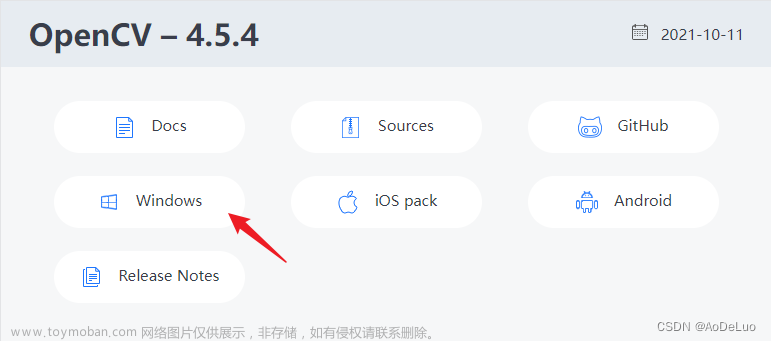目录
1、下载 OpenCV 库
2、添加搜索路径
3、添加环境变量
4、CmakeLists.txt 配置
(1) 配置步骤
(2) CmakeLists.txt完整配置
1、下载 OpenCV 库
OpenCV官方下载地址:download | OpenCV 4.6.0

下载完毕后解压,便可以得到下面的文件

2、添加搜索路径
find_package会寻找 findxxx.cmake 或者 xxxConfig.cmake 文件,我们需要提前指明.cmake 文件的搜索路径。
- OpenCVConfig.cmake :D:\\Download\\opencv4_6_0\\build\\x64\\vc15\\lib
# list(APPEND CMAKE_PREFIX_PATH 搜索路径)
list(APPEND CMAKE_PREFIX_PATH D:\\Download\\opencv4_6_0\\build\\x64\\vc15\\lib)3、添加环境变量
Windows环境下,lib 文件用于编译通过, dll 文件用于运行,上面添加搜索路径只是为了让项目可以编译通过,我们还需要添加一个环境变量——OpenCV的bin目录的路径,项目运行时会需要用到OpenCV的 dll 文件。
- OpenCV的bin目录:D:\Download\opencv4_6_0\build\x64\vc15\bin
4、CmakeLists.txt 配置
(1) 配置步骤
OpenCV的 OpenCVConfig.cmake 文件中给出了详细的头文件引入方法以及库文件的链接方法。

${OpenCV_INCLUDE_DIRS} # OpenCV 预定义变量,表示头文件目录的完整路径
${OpenCV_LIBS} # OpenCV 预定义变量,表示lib库文件的完整路径添加头文件搜索路径:

让子工程项目链接OpenCV静态库文件(lib文件)文章来源:https://www.toymoban.com/news/detail-594226.html
 文章来源地址https://www.toymoban.com/news/detail-594226.html
文章来源地址https://www.toymoban.com/news/detail-594226.html
(2) CmakeLists.txt完整配置
cmake_minimum_required(VERSION 3.0)
PROJECT (opencv_test)
# 添加搜索路径
list(APPEND CMAKE_PREFIX_PATH D:\\Download\\opencv4_6_0\\build\\x64\\vc15\\lib)
# 引入 OpenCV 库
find_package(OpenCV REQUIRED)
# 添加 OpenCV 库头文件搜索路径
include_directories(${OpenCV_INCLUDE_DIRS})
file(GLOB ALL_SRCS *.cpp)
add_executable(${PROJECT_NAME} ${ALL_SRCS})
# 判断是否找到 OpenCV 库
if(OpenCV_FOUND)
target_link_libraries(${PROJECT_NAME} ${OpenCV_LIBS})
endif()到了这里,关于Windows 环境下,cmake工程导入OpenCV库的文章就介绍完了。如果您还想了解更多内容,请在右上角搜索TOY模板网以前的文章或继续浏览下面的相关文章,希望大家以后多多支持TOY模板网!